ios8 app store打不开怎么办?更新升级ios8正式版后app store打不开解决方法
摘要:对于中国的小伙伴来说,就目前而言,还是会经常遇到AppStore应用商店打不开的问题。在iOS8系统中,同样地还是会遇到这样的问题。这里简单...
对于中国的小伙伴来说,就目前而言,还是会经常遇到 App Store 应用商店打不开的问题。在 iOS8 系统中,同样地还是会遇到这样的问题。这里简单介绍下当 App Store 打不开时的一些解决方法。

工具/原料
iOS8
方法/步骤
1
先打开主屏上的“设置”应用,如图所示
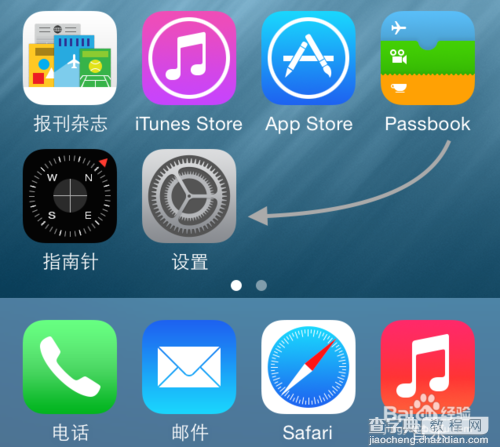
2
在设置列表中点击“无线局域网”一栏,如图所示
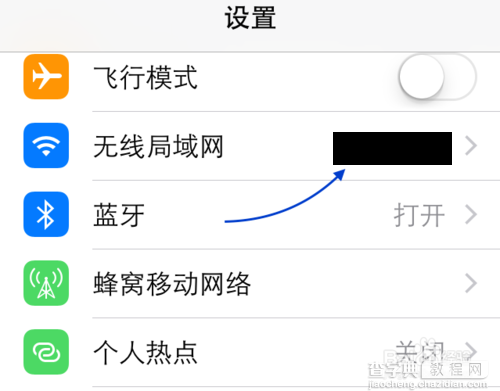
3
接着在无线局域网列表中,点击 iPhone 手机当前已经接入的无线网络右侧的叹号图标,如图所示
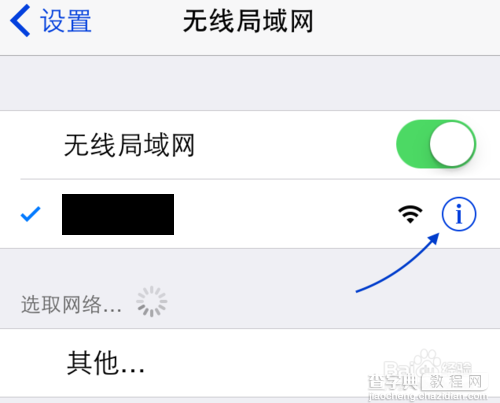
4
随后可以看到当前 iPhone 所获得的无线网络参数,点击 DNS 一栏,如图所示
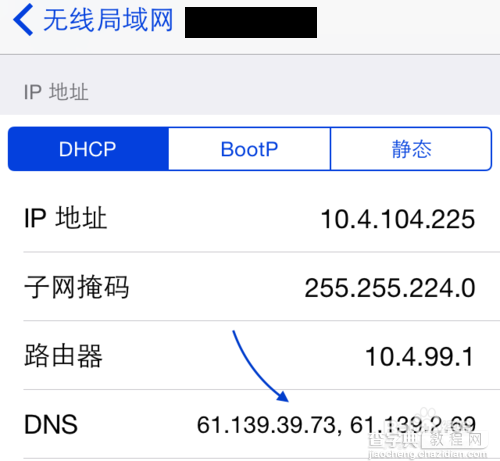
5
接着把原来的所有 DNS 地址都删除掉,重新输入一个 114.114.114.114 这个地址,如图所示
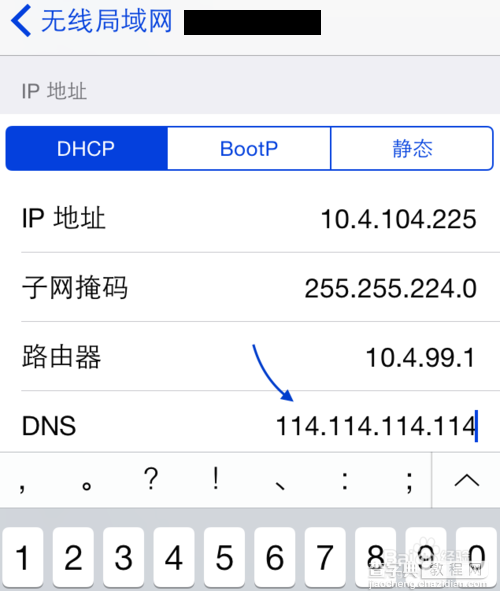
6
随后请打开 iOS 系统的后台管理界面,把 App Store 从后台退出,再重新打开它,看看是不是可以正常访问。
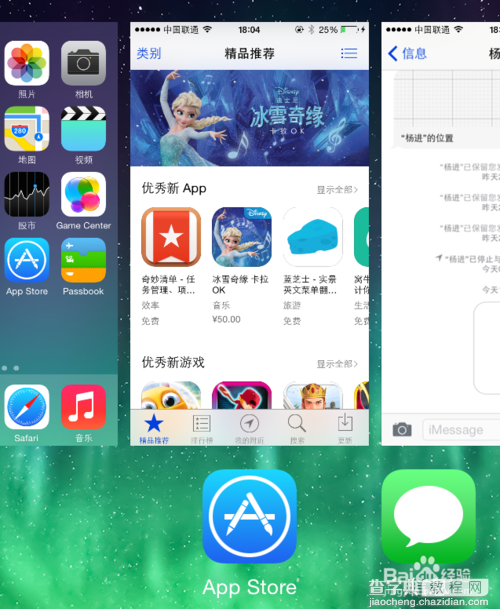
7
如果还是打不开的话,这时你还可以再次打开无线网络设置,将 DNS 设置为 8.8.8.8 这个地址,然后再试试。
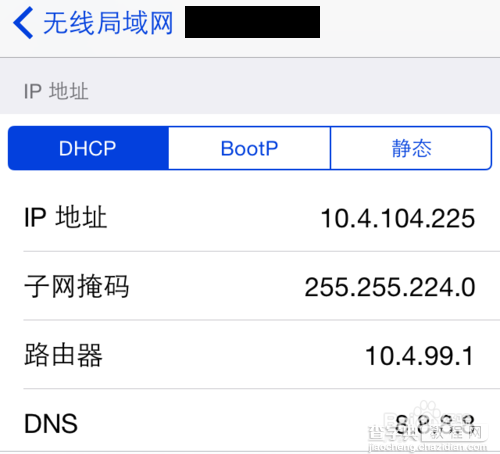
【ios8 app store打不开怎么办?更新升级ios8正式版后app store打不开解决方法】相关文章:
★ apple watch怎么用 apple watch使用方法教程
★ iPhone滑动无效怎么办?iPhone滑动失灵解决方案
★ iOS8.2可以降级吗?苹果iOS8.2正式版降级到iOS8.1.3图文教程
★ ios8.2刷机方法 苹果ios8.2正式版刷机图文教程
★ apple watch支付宝怎么使用 apple watch支付宝使用方法图文教程
